| 主机参考:VPS测评参考推荐/专注分享VPS服务器优惠信息!若您是商家可以在本站进行投稿,查看详情!此外我们还提供软文收录、PayPal代付、广告赞助等服务,查看详情! |
| 我们发布的部分优惠活动文章可能存在时效性,购买时建议在本站搜索商家名称可查看相关文章充分了解该商家!若非中文页面可使用Edge浏览器同步翻译!PayPal代付/收录合作 |

在这个讲究效率的时代,虽然我们几乎每天都在使用word,但是有很大一部分人操作起来还是很慢。那么,如何才能在Word中快速起来呢?
今天,我将向您介绍三个实用而快速的Word技巧。相信这些小技巧会让我们事半功倍~ ~ ~
1、快速启动Word的一个键
默认情况下,启动Word有多种方式,例如,通过【开始】菜单,双击Word图标,通过已有的Word文档等。除了这些方法,你知道其实还可以设置快捷键快速启动Word,超级方便?
(1)首先在桌面上的Word图标上单击鼠标右键,选择快捷菜单中的“属性”命令,打开“Word 2016属性”对话框。

(2)选择“快捷方式”选项卡,将鼠标光标定位在“快捷方式”文本框中,按任意快捷键,如[F2],然后依次单击“应用”和“确定”按钮。

(3)之后只需按新设置的【F2】键,即可启动Word应用。

2.标题的快速分页
在制作一些文档的时候,我们可能已经提前做好了目录。此时,我们需要在页面中显示每个标题。也有许多方法可以做到这一点,如手动分页或插入“分页符”进行分页。除了这个方法,这里还有一个更快的方法。
(1)选择所有的标题文本,点击起始段落组右下角的展开按钮。

(2)打开“段落”对话框,选择“分行符”和“分页符”选项卡,选中“分页符”组中的“段落前分页符”复选框,然后单击“确定”。

(3)此时,标题文字可以快速分发到各个页面。

3.快速删除交错内容。
在编辑一些文档时,我们有时可能需要快速删除1、3、5、7的交错内容...或者2,4,6,8...如下图所示。一般来说,大多数人使用的方法应该是手动逐行删除。如果要删除的隔行内容太多,手动删除会很麻烦。其实有一个更快的删除方法。我们来看看吧!

(1)选中文本,单击插入-表格,在弹出菜单中选择“将文本转换为表格”命令。

(2)打开“将文本转换为表格”对话框,在“列数”数值框中输入2,将其设置为2列,然后单击“确定”按钮。

(3)此时,文本被转换成4行2列的表格。选择第二个表格单元格和内容,右键单击“删除列”命令删除表格。

(4)选中左侧表格,点击布局-数据-转换为文本,在打开的对话框中点击确定。


(5)此时,隔行文本内容被删除,所需文本被保留。

以上就是今天分享的内容,很简单但是很实用的小技巧,希望对你有帮助!
推荐教程:Word教程
这几篇文章你可能也喜欢:
- 如何在单词文本的两端设置对齐方式(在单词汉字的两端对齐)
- Word中的三种加密方式是什么?(Word中的三种加密方式是什么意思?)
- 实用Word技巧分享:批量设置图像对齐方式。 (如何在Word中批量设置图片格式和大小)
- Word实用技巧分享:详细讲解如何改变照片的颜色和形状
- 分享你实用的Word技巧:自定义表格样式,让你的表格变得漂亮。 (如何在word表格中设置自定义格式)
本文由主机参考刊发,转载请注明:实用单词技巧分享:提高工作效率的三个快速技巧(如何快速提高单词能力) https://zhujicankao.com/114767.html
 主机参考
主机参考










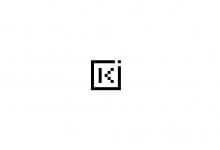




评论前必须登录!
注册